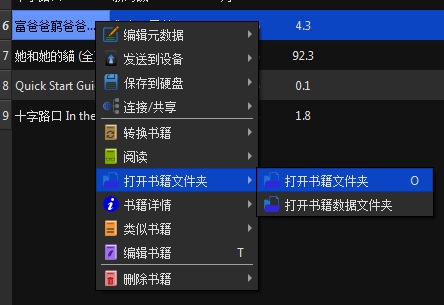新玩具之文石Leaf3C电纸书阅读器
上周又给自己买了个玩具 —— 文石Leaf 3C电纸书阅读器。用了一周,感觉挺有意思,随手写一篇文章聊聊使用体验,顺便分享一些技巧。
为什么要买它
决定买电纸书阅读器主要有两个原因。之前我一直用iPad Pro看书,但这玩意又大又重,用起来不方便,拿在手里不舒服不说,通勤路上还得反复从包里掏出来再塞回去,实在是麻烦。实体书也买了不少,但是搬家后又懒得翻出来,可怜的书们就只是在箱子里吃灰。所以我总是想找一个小巧的可以随时看书的玩意。正好在同事的桌子上看到一个小巧的阅读器,就决定也搞一个。
选择文石Leaf 3C也没啥特别的理由,就是这位同事用的Leaf 2,我拿起来大概试了下,尺寸和重量都挑不出啥毛病,加上不想花太多钱,于是就买了这个二手的Leaf 3C。
初体验
一拿到手,第一感觉就是,好轻!我终于不用再端着iPad看书了(T_T)!机身只有6毫米厚,重量也只有190克,粗略感受下来,比手上的iPhone 12 Pro大概要轻一半,甚至跟它的磁吸保护壳差不多重。轻薄纤细的机身拿起来就非常的顺手。
前面板是一整块有点磨砂质感的玻璃,触感细腻,摩擦力也正正好,而且不会留下指纹。占据大部分面积的一块7英寸的Kaleido 3彩墨触屏,右边边缘有两个可以用来翻页的按键,正好适合我用右手拿着看书。如果你不喜欢用右手操作的话,系统层面也支持将整个屏幕旋转90度、180度、270度,来让你以一个你喜欢的姿势阅读。不过这个按键的手感并不是非常好。首先它会晃,其次,它并不是像手机的音量键那样是一个平整的按键,而是按键的中部下面压着一个贴片按钮开关,如果你按的位置很靠近边缘的话,就很有可能根本按不下去。
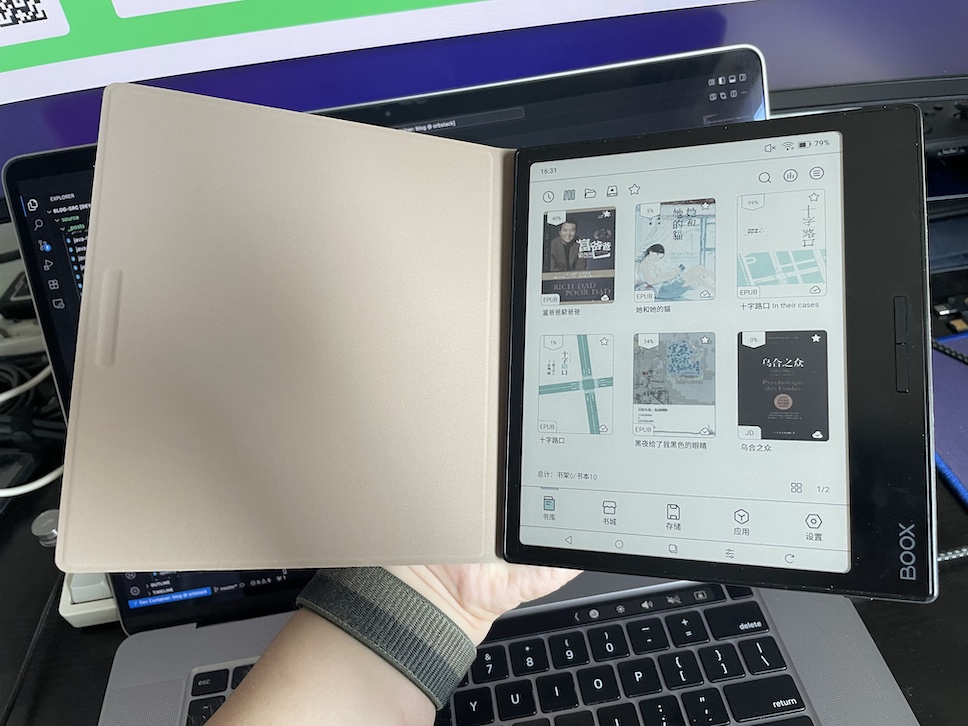
阅读黑白文本的体验不用说。7英寸,300PPI的屏幕,我觉得完全够用。屏幕还自带前光,可以调节亮度和色温,就算睡前想要看会书也是没问题的,虽然可能对眼睛不太好……
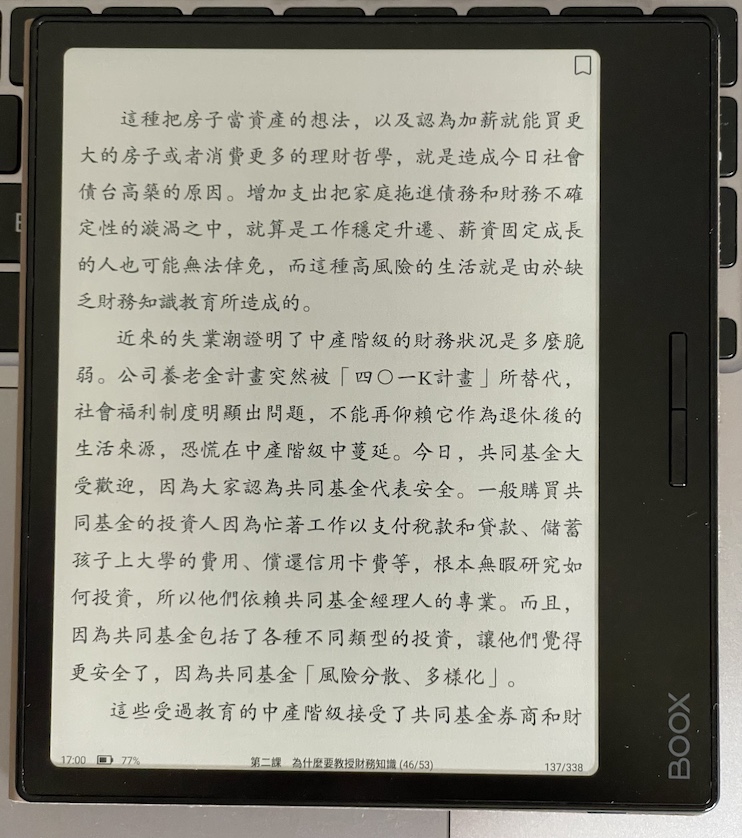
但要是你想拿它看彩色的漫画,那你可能就要失望了。这块屏幕只能展现4096种颜色(根据维基百科,相当于上世纪八九十年代的Amiga电脑),彩色表现非常的素,没办法展现鲜艳的色彩。实际的显示效果可以看下面的对比图。系统虽然自带了“均衡”和“鲜艳”两种色彩预设,也可以自定义,但恕我眼拙,没看出有什么明显的区别。
| 显示 | 截图 |
|---|---|
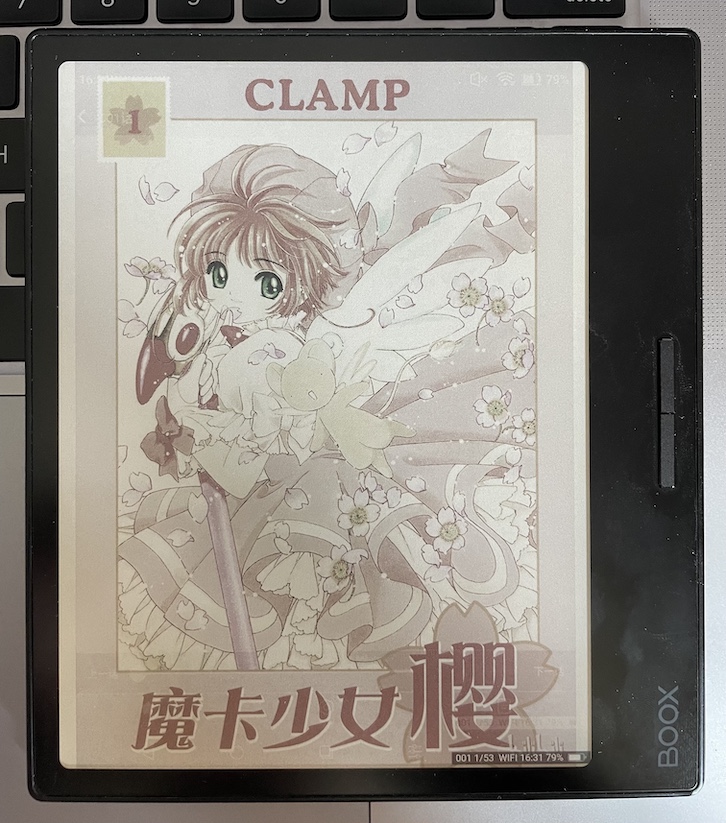 |
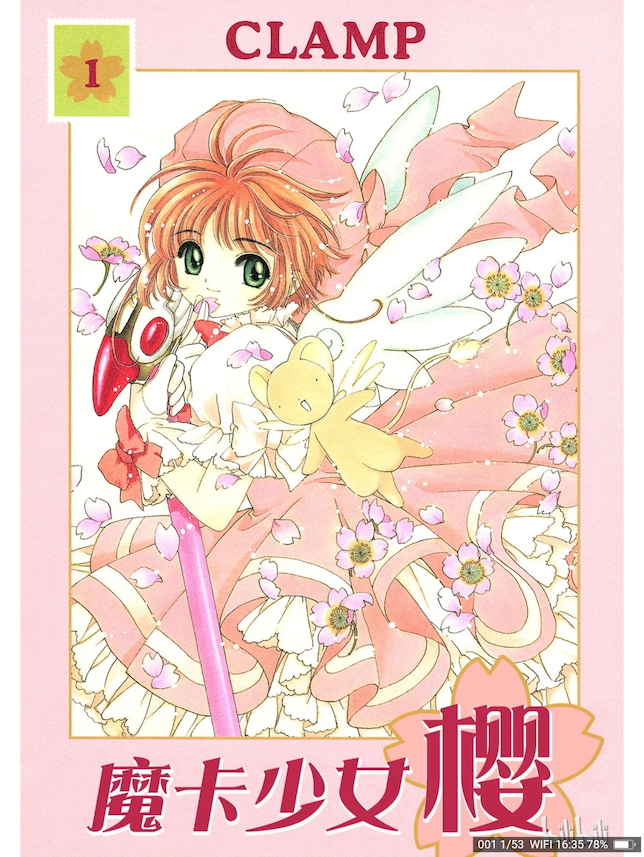 |
它的内置阅读器也有个小bug。我目前的系统版本是4.0.2,在使用V3引擎阅读竖版书籍时,书中的插图无法正常显示。比如下面的对比图中,“一九二九年的大崩盘”和“印钞票”这两节之间是有一个插图的,但是以竖排显示时,阅读器无法正常显示插图。好在这个问题可以通过在阅读器内单独讲这本书转为横排来解决。我也向文石开发团队反馈了这个问题,希望将来会修复。
| 竖排 | 横排 |
|---|---|
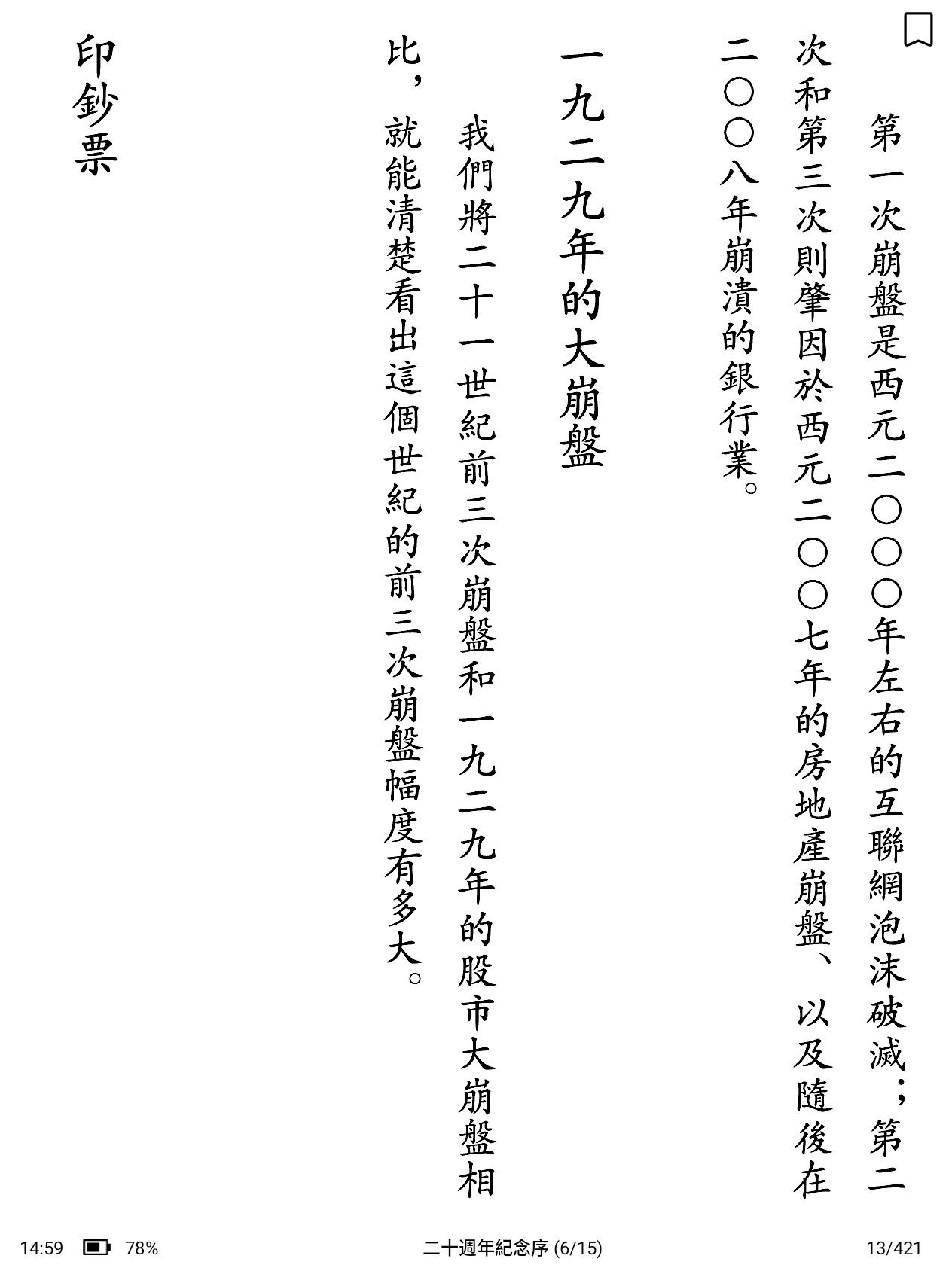 |
 |
还有个小问题是,它会有点阴阳屏。如果仔细盯着它看,就能隐约看到远离按键的一侧要比靠近按键的一侧要稍微暗一点。但查过资料发现,这应该是电纸书的通病,因为前光是从侧面照明的,无法避免亮度不均匀的问题,只能自己慢慢习惯。
软件上,它的操作系统是基于Android 11深度定制的,除了自带的阅读软件,你还可以安装其他的读书平台(甚至可以直接把Z-Library的客户端装上,就省的用电脑往里面拷书了)。考虑到电纸书的使用场景,系统提供了一个方便的入口来控制应用冻结,并且新安装的软件也可以自动冻结,这样就可以有效避免各种后台进程在你并不需要的时候运行,让续航更稳。实际用下来,续航不用担心,除非你有无可救药的续航焦虑。我每天开着前光,平均用它内置的阅读软件看两小时,一周下来大约会消耗70%电量。不过这是用内置阅读软件的情况,用第三方软件的话,耗电就明显会变多。
买书
虽然Z-Library上面可以免费下载海量的书籍,但我更愿意花钱购买正版来支持作者。另外我希望买完书之后能自己保存一份电子书的副本,并用任意我喜欢的工具阅读,所以像微信读书和京东书城等国内常用的电子书平台全部被我排除在外 —— 它们只让你在自家的app里阅读,并不能下载,太不自由了。
而且比起订阅读书软件的会员,我也更喜欢买断制。因为我觉得,只有我买断这本书并且下载到这本书的副本,我才是真正拥有了这本书。而开会员更像是租了某个图书馆的入场资格,虽然整个图书馆的书我可以随便看,但我并不拥有任何一本,平台也可以随时换源甚至下架某本书,而我对此无能为力。更别提有的书只在A平台能看,而另一本书只能在B平台看的这种麻烦事。
最后我折腾出来一套有点拧巴的买书流程:
- 首先去Rakuten Kobo、HyRead、读墨等港台的电子书商城购买,然后通过Calibre的插件把DRM去掉,然后导入阅读器,用它自带的软件阅读。美国亚马逊的Kindle商城里面也可以买,但我还没试过去除Kindle格式电子书的DRM,也不确定阅读器是否支持Kindle的AZW格式。
- 如果在上面这三个书店都找不到,那就去微信阅读里面买断这本书,然后再去Z-Library找高质量的epub。我不清楚这样下载到的书在严格意义上还算不算盗版,但至少我为它付费了,读起来也心安理得。
- 如果Z-Library上都找不到高质量的副本,那就用第三方工具从微信读书中导出,再将下载到的HTML和资源文件放进Calibre,自己手动做成epub。这做起来就比较耗时耗力了,好在下载器是开源的,我可以修改它的代码为我完成最麻烦的部分。
目前我的书都是在Rakuten Kobo上面买的,唯一的门槛就是,你要有一张VISA或者万事达卡组织的借记卡或信用卡,或者有一个PayPal账户。但是各家银行都有发行VISA和万事达的信用卡,中国区PayPal注册也很简单,所以也不算什么大问题。哦对,如果你买的书很贵的话,记得去网上搜Kobo的折扣码,我用过一个7折和一个8折的折扣,还是很爽的。便宜书就别用了,因为一个折扣码只能用一次,别浪费在便宜的书上。
还有一点要注意,因为这些平台都位于香港或台湾,所以大部分书都是繁体中文。如果你平时不习惯看繁体字,那买之前最好先确认一下。
使用Calibre去除DRM
⚠️ ⚠️ ⚠️ 本节内容所述教程仅应用来方便自己阅读 ⚠️ ⚠️ ⚠️
⚠️ ⚠️ ⚠️ 尊重知识产权 ⚠️ ⚠️ ⚠️
⚠️ ⚠️ ⚠️ 不要制作和分发盗版书 ⚠️ ⚠️ ⚠️
在Kobo购买的电子书都是有DRM保护的。虽然我们可以使用Adobe Digital Editions下载得到epub文件,但是这些文件都受Adobe DRM保护,拷进阅读器也无法打开。为了能脱离Kobo平台,我们就需要使用Calibre和DeDRM插件来去除DRM。
首先到Calibre官网下载并安装Calibre。然后前往DeDRM_tools - GitHub Releases下载最新的DeDRM插件。将下载的zip文件解压缩,可以得到两个压缩包DeDRM_plugin.zip和Obok_plugin.zip。
接下来打开Calibre,点击顶部工具栏的首选项按钮。
首先进入导入/导出中的保存书籍到硬盘,取消勾选将非英语字符转换为对应英语字符,并点击应用,这样在导出时就可以保留书籍原本的文件名。
然后在首选项窗口,找到高级选项中的插件并点击,接下来点击从文件加载插件,分别加载DeDRM_plugin.zip和Obok_plugin.zip。安装完成后勾选插件列表上面的仅显示用户自己安装的插件并搜索drm,如果搜到如下图一样的结果,就说明插件安装成功了。
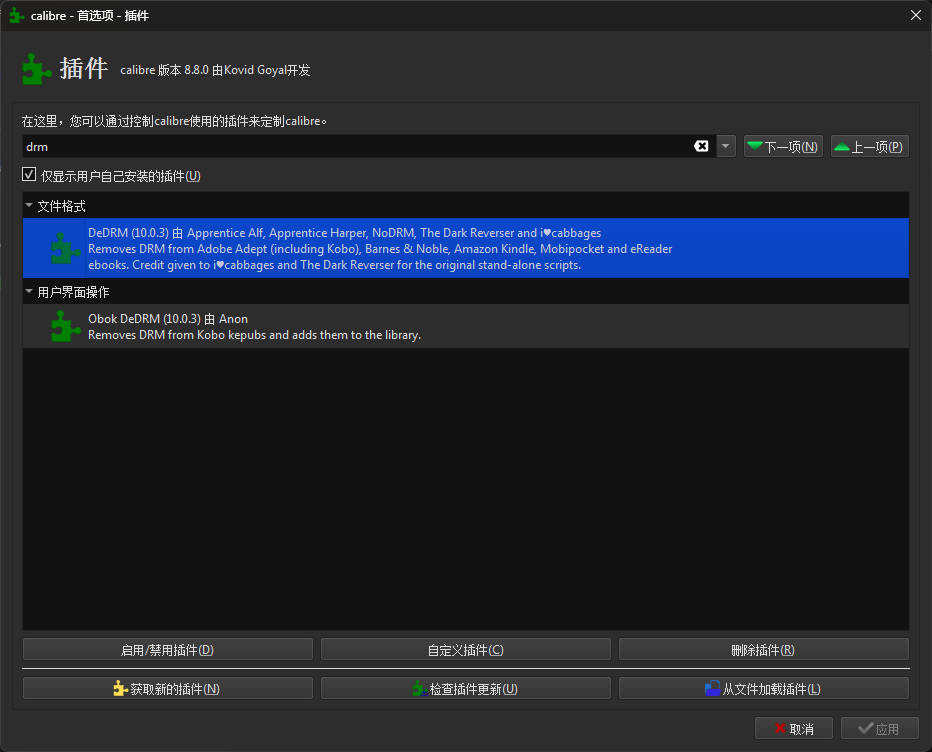
接下来前往Adobe Digital Editions下载页,下载Adobe Digital Editions (ADE)并安装。安装完成后打开ADE,点击帮助菜单中的授权计算机。如果你有Adobe账号的话,就在这里输入账号的邮箱和密码来登录;如果没有的话,就勾选窗口下部的我想要在不使用ID的情况下对我的计算机授权。然后点击授权按钮,等待授权完成。
接下来,前往Kobo书城的我的账户 -> 书籍,找到你已经购买的电子书,点击书名上方的三个点展开菜单,再点击菜单中的下载。这时候你会下载到一个名为URLLink.acsm的文件。把这个文件拖进ADE,然后ADE会下载这本书的EPUB文件,当然,这个文件是加密的。下载成功后,在ADE中右击刚刚下载的书,并点击在资源管理器中显示文件。
然后,从刚刚打开的资源管理器窗口中,将你的书拖到Calibre的主界面中,这时候Calibre就会自动解除这本书的DRM并导入它的书库。然后在Calibre中右击这本书,点击菜单打开书籍文件夹 -> 打开书籍文件夹,就能找到去掉了DRM的EPUB文件。然后你就可以把这个文件复制到阅读器中,使用它内置的阅读器阅读了。